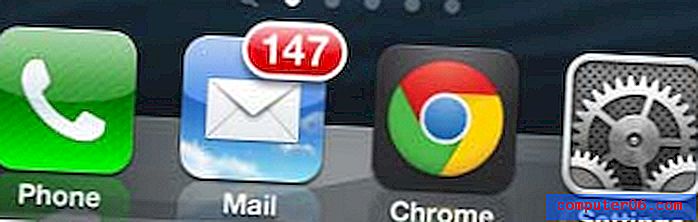Kuidas PowerPointi esitluspilte tihendada
Ükskõik, kas soovite PowerPointi esitlust kolleegidega e-posti teel jagada või veebisaidile üles laadida, on üks parimaid viise PowerPointi faili suuruse vähendamiseks selle piltide tihendamine.
Visuaalidel on esitluses võtmeroll. Eriti tänapäeval reageerivad vaatajaskonnad piltidele ja graafikale paremini kui tekst. Selle tulemusel kipume slaidiseanssi lisama võimalikult palju pilte, et seda efektiivsemaks muuta.
Kuid sellega kaasneb ka puudus. Rohkemate piltide korral muutub teie PowerPointi esitlus mahukamaks. Ja see võib tekitada probleeme, kui proovite seda esitlust veebis jagada.
Selles juhendis näitame teile lihtsat parandamist, mida saate kasutada PowerPointi esitlustes olevate piltide tihendamiseks, et vähendada faili suurust, ilma et see mõjutaks piltide kvaliteeti.
Tutvuge PowerPointi mallidega
Miks tihendada pilte rakenduses PowerPoint?
Pilte on igas suuruses ja kui lisate pildi PowerPointi esitlusele, lisandub see PowerPointi faili kogumahuni. Näiteks slaidiseansile 10 suure eraldusvõimega pildi lisamine võib muuta faili mahtu 50 MB või suuremaks.
See muudab PowerPointi esitluse meilile manustamise peaaegu võimatuks, kuna e-posti rakendustel, nagu Gmail, on manuste failisuuruse piirangud. Gmaili puhul on manuste maksimaalne failisuurus 25 MB.
Õnneks on PowerPointil sisseehitatud võimalus selle probleemi lahendamiseks piltide tihendamise teel. Piltide tihendamisel vähendab see piltide failisuurust, kahjustamata pilti või mõjutamata selle kvaliteeti liiga palju.
Kujutiste tihendamine rakenduses PowerPoint
PowerPointil on tööriist, mis võimaldab teil pilte slaidiseansina tihendada. See tööriist on saadaval pilditööriistades. Siit saate teada, kuidas seda kasutada.

- Esiteks valige PowerPointi slaidiseansil pilt
- Kui olete pildi valinud, ilmub uus vahekaart Vorming nimega Piltriistad. Valige see vahekaart ja klõpsake nuppu Tihenda pildid . See avab sakki Piltide tihendamine
- Siit saate valida, kas tihendada ainult valitud pilt või tihendada PowerPointi esitlustes kõiki pilte
- Kui olete piltide kohahoidjatena kasutanud mingeid kujundeid, saate ka pildi suuruse vähendamiseks välja lõigata piltide liigsed alad
- Lõpuks tehke valik vastavalt teie piltide tihendamise vajadustele
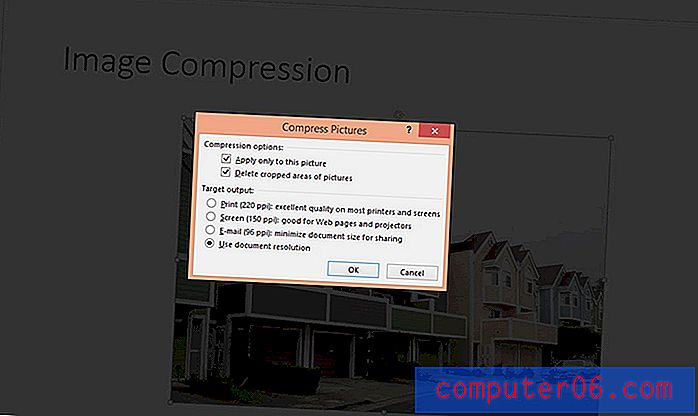
Märkus. Mõned neist pakkimissuvanditest pole saadaval, kui kasutate oma esitluses madala eraldusvõimega pilte. Tihendamine on saadaval ainult suure eraldusvõimega piltide puhul, millel on suured failid.
Millist pildi tihendamise meetodit valida?
PowerPoint võimaldab teil väljundi eraldusvõime ja PPI põhjal tihendada pilte mitmel erineval tasemel, mis vähendab faili suurust pikslites tolli kohta.
Näiteks kui jagate PowerPointi faili e-posti teel viitamiseks, võite valida faili optimeerimiseks e-posti manuste jaoks tehtud valiku. Kui aga pakite PowerPointi faili e-posti valiku abil, siis ei näe esitlus Full HD ekraanil eriti hea.
Valige variant, mis sobib kõige paremini teie projekti ja eesmärgiga. Pidage meeles, et äärmuslikud tihendustasandid võivad piltide kvaliteeti sageli mõjutada.
Enamikul juhtudel on parem jätta originaalpildid ilma tihenduseta, eriti kui plaanite slaidiseanssi esitada suuremal ekraanil või projektoris.
Kokkuvõtteks
Ehkki PowerPointi sisseehitatud tihendusriist töötab faili suuruse vähendamiseks hästi, on piltide tihendamiseks ja suuruse muutmiseks kõige parem kasutada pilditöötlustarkvara nagu Photoshop, kahjustamata pildi kvaliteeti.
Kui soovite oma esitluse jaoks suurepärast kujundust, siis vaadake kindlasti meie parimat minimaalset PowerPointi mallide kollektsiooni.